wps怎么把横向变竖向 wps把文字横向变竖向的方法
WPS是拥有丰富的文本编辑和排版功能,让用户可以利用这些功能来进一步优化文档的办公软件。它不仅实现了办公软件常用的文字、表格、演示等多种功能,而且以其内存占用低、运行速度快、体积小巧的特点,赢得了广大用户的青睐。此外,WPS Office还支持浏览各种文件,使得用户可以在不同的设备和平台上无缝切换,实现真正的移动办公。接下来就让华军本站为大家解答一下wps怎么把横向变竖向以及wps把文字横向变竖向的方法吧!

第一步
打开WPS文字文档,用户输入需要编辑文字内容。默认情况下,文字是横向排列的。

第二步
选中你想要改变方向的这几行文字。可以通过鼠标拖拽来选择,或者使用键盘上的Shift键配合方向键来选择。
第三步
在菜单栏上找到并点击“页面布局”选项。这个选项位于菜单栏的顶部,用于调整页面的各种属性。

第四步
在“页面布局”选项中,找到并点击“文字方向”功能。点击后将会弹出一个选项列表。

第五步
在弹出的选项列表中,你可以看到多种文字方向设置选项。选择“垂直方向从左到右”或者“从右到左”,根据需求来决定。

第六步
选择后,原来横排的文字就会立即改为竖排文字,按照你选择的垂直方向进行排列。
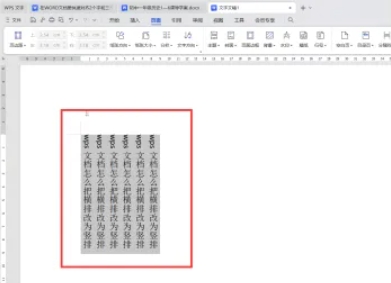
以上就是华军本站为您整理的wps怎么把横向变竖向以及wps把文字横向变竖向的方法啦,希望能帮到您!
© 版权声明
文章版权归作者所有,未经允许请勿转载。
